Erstellen Sie bootfähige Ubuntu 20.04 USB -Startplatte

- 2849
- 225
- Janin Pletsch
In diesem Tutorial lernen Sie, wie Sie ein bootfähiges Ubuntu 20 erstellen.04 USB -Startplatte. Zwei Methoden von bootfähigem Ubuntu 20.04 USB -Startdiskette wird gezeigt. Um spezifisch zu sein, werden wir ein bootfähiges Ubuntu 20 erstellen.04 USB unter Verwendung eines vorhandenen Ubuntu -Desktops oder mit der Befehlszeile auf einer beliebigen GNU/Linux -Verteilung.
In diesem Tutorial lernen Sie:
- So erstellen Sie bootfähige Ubuntu 20.04 USB mit Ubuntu Desktop
- So erstellen Sie bootfähige Ubuntu 20.04 USB aus der Befehlszeile
 Erstellen Sie bootfähige Ubuntu 20.04 USB -Startplatte
Erstellen Sie bootfähige Ubuntu 20.04 USB -Startplatte Softwareanforderungen und Konventionen verwendet
| Kategorie | Anforderungen, Konventionen oder Softwareversion verwendet |
|---|---|
| System | Installierte Ubuntu 20.04 oder verbessert Ubuntu 20.04 FOSSA FOSSA |
| Software | Startup -Schöpfer, Ddrescue |
| Andere | Privilegierter Zugriff auf Ihr Linux -System als Root oder über die sudo Befehl. |
| Konventionen | # - erfordert, dass gegebene Linux -Befehle mit Root -Berechtigungen entweder direkt als Stammbenutzer oder mit Verwendung von ausgeführt werden können sudo Befehl$ - Erfordert, dass die angegebenen Linux-Befehle als regelmäßiger nicht privilegierter Benutzer ausgeführt werden können |
Erstellen Sie bootfähige Ubuntu 20.04 USB -Startdiskette Schritt für Schritt Anweisungen
So erstellen Sie bootfähige Ubuntu 20.04 USB mit Ubuntu Desktop
Wenn Sie ein vorhandener Benutzer des Ubuntu -Desktop -Systems sind, ist der einfachste Weg, um ein bootfähiges Ubuntu 20 zu erstellen.04 USB -Stick ist die Verwendung von Startup -Festplattenschöpfer.
- Der erste Schritt besteht darin, den Ubuntu 20 herunterzuladen.04 ISO -Bild. Wählen Sie einen gewünschten Desktop -Aroma aus, ob Ubuntu, Kubuntu, Lubuntu usw.
-
Fügen Sie Ihren USB -Stick ein, mit dem das bootfähige Ubuntu 20 erstellt wird.04 USB -Startplatte.
WARNUNG - Alle Daten werden irreversibel gelöscht
Stellen Sie sicher.04 USB -Startplatte. -
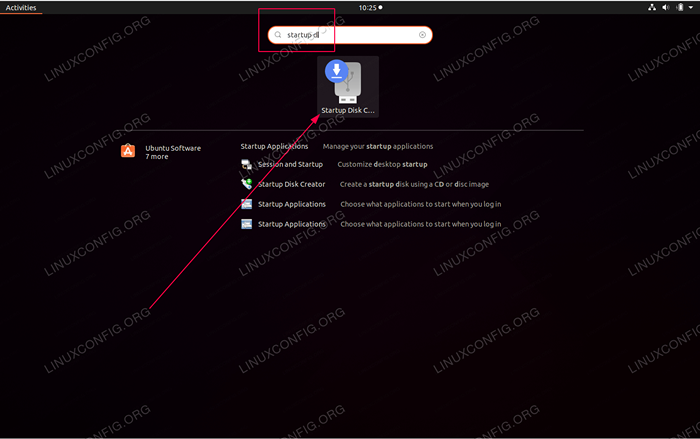 Verwenden Sie das Aktivitätenmenü, um das zu starten
Verwenden Sie das Aktivitätenmenü, um das zu starten Startup -SchöpferAnwendung -
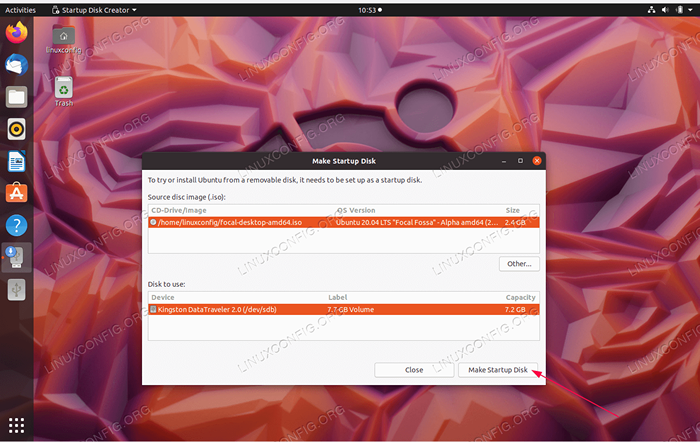 Wähle aus
Wähle aus QuellplattenbildUndDatenträger zu verwenden. Einmal fertig traf dieStartdiskTaste.
Sobald der bootfähige Ubuntu 20.04 USB -Startdiskreationsprozess ist abgeschlossen, entfernen Sie Ihre Festplatte. Alles erledigt.
So erstellen Sie bootfähige Ubuntu 20.04 USB aus der Befehlszeile
Eine weitere alternative Möglichkeit, einen bootfähigen Ubuntu 20 zu erstellen.04 USB -Stick ist die Verwendung der Verwendung des Ddrescue Befehl. Der Vorteil dieser Methode besteht darin, dass sie bei einer vorhandenen GNU/Linux -Verteilung verwendet werden kann und nicht erforderlich ist, dass GUI so lange verfügbar ist wie die Ddrescue Befehl ist verfügbar.
- Der erste Schritt besteht darin, den Ubuntu 20 herunterzuladen.04 ISO -Bild. Wählen Sie einen gewünschten Desktop -Aroma aus, ob Ubuntu, Kubuntu, Lubuntu usw.
-
Fügen Sie Ihren USB -Stick ein, mit dem das bootfähige Ubuntu 20 erstellt wird.04 USB -Startplatte.
WARNUNG - Alle Daten werden irreversibel gelöscht
Stellen Sie sicher.04 USB -Startplatte. - Installiere das
DdrescueBefehl:Debian/Ubuntu # APT INSTALLEN GDDRESCUE CENTOS # YUM INSTALLEN SIE DDRESCUE
- Suchen Sie Ihren USB -Stick -Block -Gerätenamen:
$ sudo fdisk -l Festplatte /dev/sdx: 7.22 Gib, 7747397632 Bytes, 15131636 Sektoren Festplattenmodell: DataTraveler 2.0 Units: sectors of 1 * 512 = 512 bytes Sector size (logical/physical): 512 bytes / 512 bytes I/O size (minimum/optimal): 512 bytes / 512 bytes Disklabel type: dos Disk identifier: 0x00000000
- Verwenden
DdrescueSo erstellen Sie das bootfähige Ubuntu 20.04 USB -Startplatte.Zum Beispiel, wenn Ihr USB -Block -Gerätename aufgerufen wird
/dev/sdxund der heruntergeladene Ubuntu 20.04 ISO -Bild wird benanntFokus-Desktop-AMD64.ISOdann der Befehl zum Erstellen bootfähiger Ubuntu 20.04 USB -Startplatte wird sein:$ sudo ddrescue focal-desktop-amd64.ISO /Dev /SDX -Force -d
Sobald der bootfähige Ubuntu 20.04 USB -Startdiskreationsprozess ist abgeschlossen, entfernen Sie Ihre Festplatte. Alles erledigt.
Verwandte Linux -Tutorials:
- Dinge zu installieren auf Ubuntu 20.04
- Dinge zu tun nach der Installation Ubuntu 20.04 fokale Fossa Linux
- Ubuntu 20.04 Leitfaden
- Dinge zu tun nach der Installation Ubuntu 22.04 Jammy Quallen…
- Dinge zu installieren auf Ubuntu 22.04
- Ubuntu 20.04 Tricks und Dinge, die Sie vielleicht nicht wissen
- Ubuntu 22.04 Leitfaden
- Ubuntu 20.04 Download
- So installieren Sie Ubuntu 22.04 Jammy Jellyfish Desktop
- Erstellen Sie bootfähige Ubuntu 22.04 USB -Startplatte
- « Ubuntu 20.04 GPG -Fehler Die folgenden Unterschriften konnten nicht verifiziert werden
- Zurücksetzen Gnome -Desktop -Einstellungen in Ubuntu 20 in Werkseinstellungen auf Fabrikverwaltung.04 FOSSA FOSSA »

